
Liste des diapositives
L’éditeur de diaporama affiche huit colonnes d’informations par diapositive.
Vous pouvez modifier les deux colonnes suivantes : Durée et Pause.
•
N° : indique le numéro de chaque diapositive en précisant sa position dans le
diaporama. Vous ne pouvez pas modifier cette valeur directement, mais si vous
faites glisser une ou plusieurs diapositive(s) vers un autre emplacement, la valeur est
modifiée afin de refléter la nouvelle position de la diapositive dans le diaporama.
•
Image : affiche chaque diapositive sous forme de vignette. Toutes les diapositives
auxquelles une transition est attribuée comportent un triangle à l’angle inférieur
droit. Appuyez sur Commande + “=” (égal) pour afficher de grandes vignettes et sur
Commande + “-” (tiret) pour afficher de petites vignettes.
•
Fichier : affiche le nom du fichier de ressources de chaque diapositive.
•
Audio : affiche le nom du fichier audio attribué à la diapositive (le cas échéant).
•
Heure : affiche le temps du diaporama écoulé au début de chaque diapositive.
Cette valeur ne tient pas compte de la durée de la diapositive correspondante dans
la liste. Les diaporamas débutent systématiquement à 00:00:00:00. Vous ne pouvez
pas modifier directement cette valeur, mais la modification de la durée d’une
diapositive située en amont dans la liste affecte cette valeur.
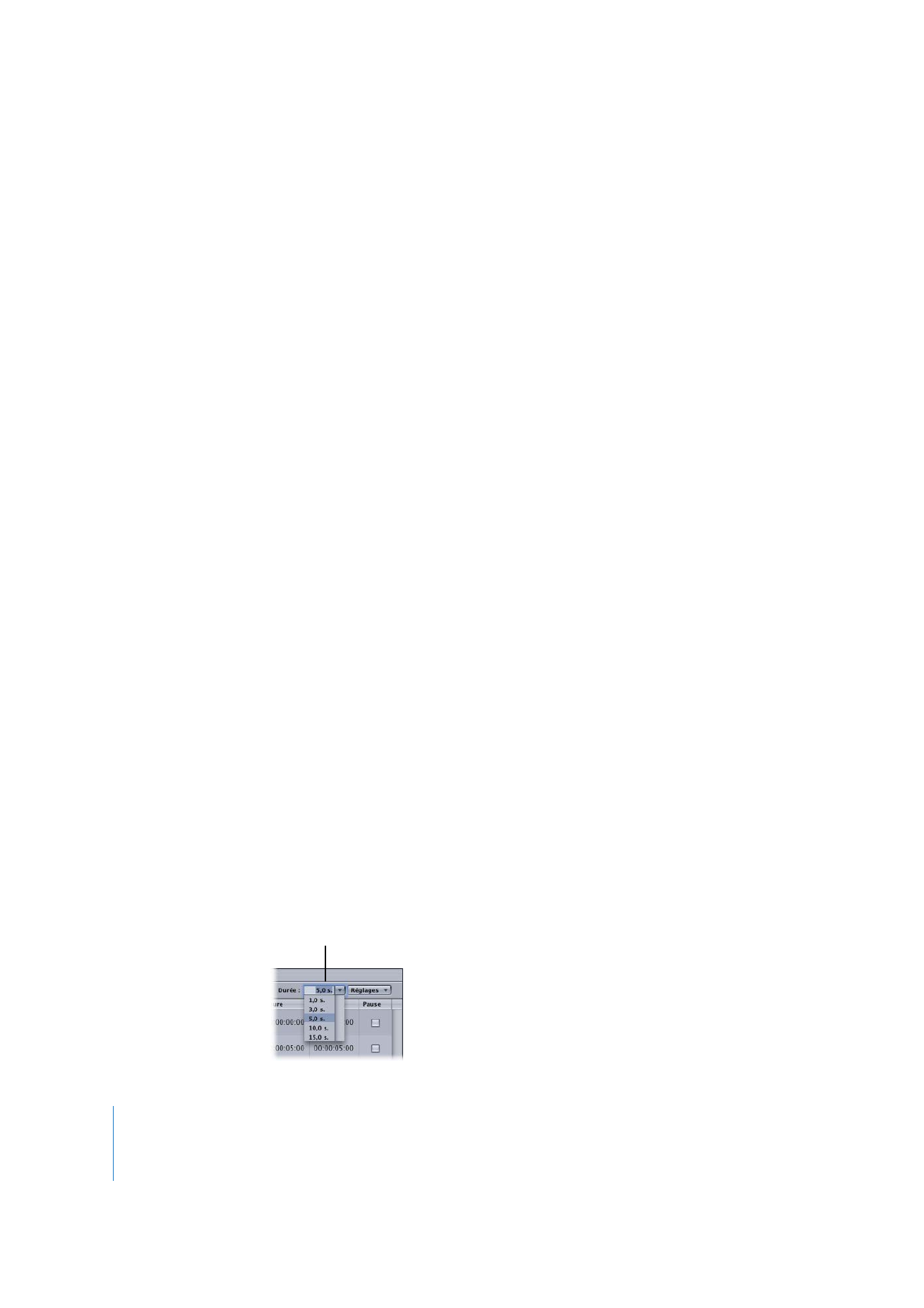
458
Chapitre 12
Création de diaporamas
•
Durée : affiche la durée de la diapositive. Cette valeur correspond à la durée par
défaut sélectionnée dans la fenêtre Préférences, à la longueur du fichier audio affecté
à la diapositive ou, si vous utilisez un fichier audio global avec l’option Adaptée à
l’audio sélectionnée dans le menu local Durée du diaporama, à une valeur calculée
de façon à ce que toutes les diapositives possèdent le même temps d’affichage et
soient synchronisées sur la longueur du fichier audio global. Vous pouvez modifier
cette valeur sauf pour les diapositives assorties d’une ressource audio ou pour les
diaporamas possédant un fichier audio global avec l’option Adaptée à l’audio
sélectionnée. Consultez la section “
Modification manuelle de la durée d’une
diapositive
” à la page 458 pour plus d’informations.
•
Pause : cochez cette case pour définir une pause après l’affichage de la diapositive.
L’utilisateur peut ainsi passer manuellement à la diapositive suivante à l’aide du
bouton Suivant ou Lecture du contrôle à distance du lecteur de DVD.
Remarque : si la diapositive contient une transition, la pause intervient avant la
transition. Quand l’utilisateur passe à la diapositive suivante, la transition est lue
suivie de la diapositive suivante.
Vous pouvez glisser les en-têtes de la liste pour les réorganiser. Vous pouvez également
faire glisser les bords des colonnes Audio afin d’en contrôler la largeur.